2024. 10. 3. 11:09ㆍGCC/데이터 애널리틱스

RStudio에서 문서 및 보고서 작성
문서화 및 보고서
R에서의 작업 및 시각화
지금까지 R과 RStudio에서 데이터를 분석하고 시각화하는 방법에 대해 많은 내용을 다루었습니다. 이를 통해 R을 효과적으로 사용하는 방법을 익혔으며, 이제는 R Markdown을 사용하여 작업을 문서화하고 보고하는 방법에 대해 배울 차례입니다.
R Markdown의 개요
R Markdown은 R로 만든 동적 문서의 파일 형식으로, 코드 노트북처럼 사용할 수 있습니다. 이를 통해 코드 청크, 주석, 그리고 다양한 기능을 활용하여 분석 내용을 저장, 구성, 문서화할 수 있습니다. 데이터를 정리하고 탐색한 후, R Markdown을 사용해 보고서를 만들어 이해관계자에게 분석 결과를 요약하여 전달할 수 있습니다.
팀의 분석 언어 통합
제가 속한 부서에서는 애널리틱스가 업무의 핵심이며, 팀의 규모가 커지면서 우리는 데이터 분석을 위한 공유 언어가 필요하다는 사실을 깨달았습니다. 이를 해결하기 위해 모두가 R을 학습하게 되었고, 그 결과 팀원들은 동일한 프로그래밍 언어를 사용하게 되었습니다. 이제 서로의 코드를 검토하고, 협업의 일관성을 유지하며 더 나은 분석을 수행할 수 있게 되었습니다.
R Markdown의 장점
R Markdown은 지식 공유에 매우 유용한 도구입니다. 이 보고서를 사용하면 소규모 사용자 그룹부터 대기업에 이르기까지 누구든지 분석 내용을 공유하고 재현할 수 있습니다. 이를 통해 협업의 효율성과 분석의 정확성이 높아지게 됩니다.
R Markdown 설치 및 사용
다음으로, R Markdown의 설치 방법과 문서 생성 방법을 알아봅니다. 문서의 구조와 구성요소를 살펴보며, 분석을 기록하고 보고하는 방법을 배웁니다. 또한, **청크(코드 조각)**를 문서에 삽입하고 편집하는 방법을 배우며, 마지막으로 문서를 내보내는 과정을 알아봅니다. 이러한 과정을 통해 분석 결과를 보고서 형태로 정리하면 여러분과 이해관계자 모두에게 큰 도움이 될 것입니다.
R 학습의 마무리
R 학습을 마무리하면서, 개인적으로 R을 계속 연습할 것을 권장합니다. R을 효과적으로 사용할 수 있다면 데이터 애널리스트로서의 커리어에 큰 이점이 될 것입니다.
수료증 과정과 포트폴리오
이 수료증 과정의 모든 강좌를 완료하면, 사례 연구 활동을 통해 포트폴리오를 작성하거나 새로운 역량을 추가할 수 있는 기회를 얻게 됩니다. 이를 통해 지금까지 배운 스킬을 선보일 수 있으며, 채용에 관심 있는 기업의 이목을 끌 수 있을 것입니다.
R Markdown 개요
R Markdown: 데이터 분석 문서화의 중요성
안녕하세요! 이번 시간에는 R Markdown을 사용하여 작업을 문서화하고 공유하는 방법을 다룹니다. 데이터 애널리스트는 분석 작업을 문서화하여 동료와의 협업이나 이해관계자의 질문에 빠르게 대응해야 합니다. 그 과정에서 중요한 도구가 바로 R Markdown입니다.
1. R Markdown이란?
R Markdown은 R을 이용하여 동적 문서를 생성할 수 있는 파일 형식입니다. 이를 사용하면 코드와 보고서를 연결하여 분석의 모든 단계를 기록하고 공유할 수 있습니다. 특히 RStudio에서 이 모든 작업을 손쉽게 처리할 수 있다는 점이 큰 장점입니다.
2. R Markdown의 장점
R Markdown 문서를 통해 분석 과정을 공유함으로써 팀원들은 결론에 도달하기까지의 모든 과정을 쉽게 이해할 수 있습니다. 또한, 이러한 피드백을 바탕으로 분석의 품질을 개선할 수 있습니다.
3. Markdown 언어
R Markdown 문서는 Markdown 언어로 작성됩니다. Markdown은 텍스트 파일의 형식을 쉽게 지정할 수 있는 구문입니다. 예를 들어, 단어를 기울임꼴로 표시하려면 *단어* 또는 _단어_ 형식으로 작성하면 됩니다. 이렇게 간단한 방식으로 텍스트를 처리할 수 있기 때문에, 분석에 집중하면서도 문서의 가독성을 유지할 수 있습니다.
4. 대화형 옵션과 다양한 출력 형식
R Markdown 문서에는 대화형 옵션이 포함되어 있어 코드를 실행하고, 그래프와 차트를 시각화할 수 있습니다. 이 문서를 다양한 형식으로 내보낼 수 있는데, 대표적으로 HTML, PDF, Word, 슬라이드 프레젠테이션, 대시보드 등이 있습니다.
5. 다른 대안
R Markdown 외에도 Jupyter, Kaggle, Google Colab과 같은 대화형 노트북 도구를 사용할 수 있습니다. 이러한 도구들도 R Markdown과 마찬가지로 분석과 결론을 문서화하고 공유하는 데 유용합니다.
R Markdown 리소스
R Markdown은 코드를 저장 및 실행하고 이해관계자를 위해 공유 가능한 보고서를 생성할 수 있는 유용한 도구입니다. 나중에 도움이 필요할 때 참고할 수 있도록 사용 방법에 관해 학습하는 동안 리소스를 북마크에 추가하시기 바랍니다.
이 읽기 자료에서는 R Markdown에 관해 자세히 알아보고 이를 사용하여 분석 결과를 문서화하는 방법을 배우는 데 도움이 되는 몇 가지 훌륭한 온라인 리소스를 살펴봅니다.

R Markdown 문서
RStudio의 R Markdown 문서에는 코드 청크, 출력 형식, 노트북, 대화형 문서 등을 포함하여 R Markdown의 주요 기능에 관해 배울 수 있는 튜토리얼 모음이 포함되어 있습니다. 튜토리얼의 온라인 강의는 RStudio 클라우드 작업공간에서 바로 수강할 수 있습니다.
R Markdown 참고 자료
RStudio에서는 R Markdown 파일 작성을 연습할 때마다 참고할 수 있는 참고 가이드와 요약본을 만들었습니다. 북마크에 추가하여 참고하시기 바랍니다.
- R Markdown Reference Guide: Markdown 구문, knitr 청크 옵션, Pandoc 옵션의 세 가지 섹션으로 구성되어 있습니다. 매우 자세한 가이드로 수많은 예시와 설명이 포함되어 있어 R Markdown 문서를 맞춤설정하는 데 필요한 정보를 정확하고 쉽게 찾을 수 있습니다.
- R Markdown Cheat Sheet: R의 다양한 단계와 워크플로 프로세스를 편리하게 참고할 수 있는 요약본입니다. knitr 및 pandoc 청크 옵션에 관해 간략히 설명한 섹션과 작업 중에 복습하거나 찾아볼 수 있는 기타 유용한 정보도 포함되어 있습니다.
R for Data Science
R Markdown의 기본사항이 잘 정리된 리소스가 필요한 경우 R for Data Science의 Communicate 섹션을 확인해보세요. R Markdown의 주요 특징과 기능, 다양한 출력 형식, 텍스트와 코드를 결합하여 분석 노트북을 만드는 워크플로를 다룹니다.
R Markdown: The Definitive Guide
R Markdown의 기능을 체계적으로 살펴보고 싶다면 R Markdown 생태계 종합 가이드인 R Markdown: The Definitive Guide를 참고하세요. 다음 네 가지 부분으로 구성되어 있습니다.
선택사항: Jupyter 노트북

Jupyter 노트북은 컴퓨터 코드와 리치 텍스트 요소(예: 분석 및 결과에 대한 주석, 링크, 설명)가 포함된 문서이며, Project Jupyter, Kaggle, Google Colaboratory(줄여서 'Colab')를 비롯한 다양한 온라인 도구에서 사용됩니다. 이러한 노트북은 분석을 위해 실행할 수 있는 형태인 실행 문서일 수 있습니다.
Jupyter 노트북은 데이터 정리 및 변환에서 통계 모델링 및 시각화에 이르기까지 모든 작업에 유용합니다. R과 호환되므로 R Markdown의 대안으로 사용할 수도 있습니다. 또한 R Markdown 문서와 마찬가지로 Jupyter 노트북은 팀 구성원 및 이해관계자와 쉽게 공유할 수 있습니다.
Kaggle의 Jupyter 노트북
Kaggle에서 작업하는 경우 사용할 수 있는 노트북 유형은 Jupyter 노트북과 스크립트(R Markdown 스크립트 포함)의 두 가지입니다. 자세한 내용은 Kaggle 노트북 사용 방법 페이지를 참고하세요.
Google Colab의 Jupyter 노트북
Google Colab은 Google 연구팀에서 제작한 제품이며, 호스팅된 Jupyter 노트북 서비스로 사용 설정이 필요하지 않습니다. 자세한 내용은 Colaboratory에 오신 것을 환영합니다 페이지를 참고하세요.
추가 리소스
Jupyter 노트북에 관해 자세히 알아보려면 다음 리소스를 확인하세요.
- Project Jupyter: Jupyter 노트북과 JupyterLab(Jupyter 노트북, 코드, 데이터를 위한 웹 기반 대화형 개발 환경)의 공식 홈페이지입니다.
- Jupyter Notebook: An Introduction: 파이썬에 관한 모든 내용을 전문으로 다루는 튜토리얼 기반 사이트인 Real Python 커뮤니티에서 제공하는 Jupyter 노트북 입문서입니다. 동영상 과정을 수강하거나 문서 튜토리얼을 따라 Jupyter 노트북의 기본사항을 배우고 특징과 기능에 관해 알아볼 수 있습니다.
R Markdown과 마찬가지로 Jupyter 노트북에는 작업을 구성하고 사용자 친화적으로 만드는 데 도움이 되는 기본 형식 지정 도구와 규칙이 포함되어 있습니다. Jupyter에서는 노트북에서 텍스트를 작성하고 형식을 지정하는 언어로 R Markdown을 사용합니다.
Jupyter 노트북의 기본 형식 지정에 관해 알아보려면 다음 리소스를 확인하세요.
- The Jupyter Notebook: 사용자 인터페이스 및 노트북 문서의 구조에 관한 정보 등 Jupyter 노트북에 관해 훑어볼 수 있는 리소스입니다. 또한 작업 형식을 지정하는 데 도움이 되는 단축키 및 기타 기능 정보와 함께 노트북 문서 사용을 위한 기본 워크플로에 관해 배울 수 있습니다.
- Using Jupyter Notebook for Writing: 마크다운을 사용하여 Jupyter 노트북의 쓰기 형식을 지정하는 방법을 중점적으로 다룬 리소스입니다. 제목과 부제목을 만들고 링크를 추가하는 등 쓰기 구문을 관리하기 위한 가이드로 참고할 수 있습니다.
- The Jupyter Notebook Formatting Guide: Jupyter 노트북을 위한 다양한 형식 옵션을 다룬 리소스입니다. 기본 옵션뿐만 아니라 PDF 문서 및 동영상 삽입과 같은 몇 가지 고급 옵션에 관해서도 배울 수 있습니다.
노트북에 기본 형식을 적용하는 방법을 배운 후 더 많은 고급 옵션을 살펴보세요.
RStudio에서 R Markdown 사용
R Markdown 실습: 분석 문서화의 단계
R Markdown은 데이터 분석 작업을 문서화하는 강력한 도구입니다. RStudio에서 이 도구를 어떻게 사용하여 프로젝트를 완성하고 문서화하는지에 대해 알아보겠습니다.
1. 도구 소개
- 지금까지 스프레드시트, BigQuery, SQL 도구, Tableau 등 다양한 도구를 사용해봤지만, 오늘은 R Markdown을 중점적으로 살펴볼 것입니다.
- R Markdown은 프로젝트가 완료된 후 모든 분석 단계를 문서화하는 데 매우 유용합니다.
2. R Markdown 시작하기
r
install.packages('rmarkdown')
RStudio를 열고, rmarkdown 패키지를 설치합니다:
패키지 설치는 시간이 걸릴 수 있으며, 콘솔에 빨간색 텍스트가 표시되더라도 이는 정상입니다.
3. 새 R Markdown 파일 생성
- 'File' 메뉴에서 새로운 R Markdown 파일(RMD 파일)을 엽니다. 필요한 패키지를 설치하라는 메시지가 표시되면 'Yes'를 클릭하세요.
- 출력 옵션이 표시되면, 기본 HTML 문서 옵션을 선택하세요. 이후에 다른 출력 형식도 다룰 것입니다.
- 파일 이름과 작성자 정보를 추가한 후 파일을 저장합니다.
4. R Markdown 파일 구조
- 상단에 메타데이터가 있으며, 중간에는 코드 청크와 그 사이의 설명 텍스트가 있습니다.
- 이 R Markdown 문서는 기본 형태로 제공되지만, 보고서를 생성하려면 'Knit' 버튼을 클릭해야 합니다.
5. 보고서 생성 및 결과 확인
- 'Knit' 버튼을 클릭하면 HTML 보고서가 생성됩니다. 이 보고서에는 텍스트, 코드, 실행 결과가 포함되며, 독자가 보기 좋은 형태로 변환됩니다.
- 예를 들어, 자동차 데이터 세트를 분석한 결과와 시각화 자료가 포함된 플롯이 출력됩니다.
6. R Markdown의 유용성
- 생성된 보고서는 R을 사용해본 적이 없는 이해관계자에게도 공유하기 좋은 형태로 제공됩니다.
- R Markdown 파일을 사용하면, 동일한 작업공간에서 데이터 분석을 시작하여 코드, 시각화 자료가 포함된 보고서를 생성할 수 있습니다.
R Markdown 문서 생성
마크다운 문서의 구조
R Markdown 문서의 텍스트 구조를 살펴보고, 분석 결과를 더욱 잘 구성하고 강조하기 위해 다양한 형식 지정 방법을 배워보겠습니다.
1. R Markdown 파일 열기
먼저, RStudio로 이동하여 이전에 저장한 'R Markdown Intro' 파일을 엽니다. 만약 파일을 저장하지 않았거나 처음 시작하는 경우, 'File' 메뉴를 통해 새 R Markdown 파일을 생성하고 저장할 수 있습니다.
2. YAML 헤더 이해하기
파일의 맨 위에는 YAML 헤더 섹션이 있습니다. YAML은 "Yet Another Markup Language"의 줄임말로, 파일의 메타데이터(예: 제목, 작성자, 날짜, 출력 형식 등)를 정의합니다. YAML 헤더는 세 개의 대시(---)로 시작하고 끝나며, 메타데이터를 간단하게 정의할 수 있습니다.
YAML 헤더 예시:
yaml
---
title: "R Markdown Intro"
author: "Your Name"
date: "2024-10-03"
output: html_document
---3. 텍스트 형식 지정
R Markdown 파일의 나머지 부분은 텍스트와 코드로 구성됩니다. 마크다운 구문을 사용하여 텍스트를 형식 지정할 수 있으며, 여러 옵션을 활용하여 문서를 보다 읽기 쉽고 구조적으로 만들 수 있습니다.
- 헤더: 해시태그(#)를 사용하여 헤더를 만들 수 있습니다. 해시태그가 많을수록 헤더 크기가 작아집니다.
- ## R Markdown → 2단계 헤더
- 링크: 링크를 삽입하려면 꺾쇠 괄호 < >를 사용합니다.
- 예: [R Markdown Guide](https://rmarkdown.rstudio.com)
- 굵은 글씨: 단어 양쪽에 별표(**) 두 개를 사용하여 굵은 글씨를 만듭니다.
- 예: **Bold Text**
- 기울임꼴: 단어 양쪽에 별표(*) 하나를 사용하여 기울임꼴로 표시합니다.
- 예: *Italic Text*
4. 코드와 인라인 코드
코드를 설명하면서 바로 사용할 수 있도록 인라인 코드를 삽입할 수 있습니다. 이 코드는 텍스트 중간에 포함되며 회색 배경으로 나타납니다.
- 인라인 코드를 삽입하려면 백틱(`)을 사용합니다.
- 예: `r code_chunk`
5. Knit로 보고서 생성
이제 문서의 텍스트, 코드, 설명을 다듬고, 'Knit' 버튼을 클릭하여 HTML 보고서를 생성해보세요. 이 보고서는 분석과 결과를 구조적으로 잘 정리하여 이해관계자나 팀원들과 공유하기 좋습니다.
기타 문서 요소
R Markdown 사용법 심화
- R Markdown 파일 소개
- R Markdown(.rmd) 파일은 데이터 탐색과 분석 결과를 문서화하는 데 매우 유용한 도구로, 최종 보고서를 HTML 형식으로 변환할 수 있다.
- YAML 헤더
- 파일 상단의 YAML 헤더는 메타데이터를 포함한다. 여기에는 제목, 작성자, 날짜, 출력 형식 등이 자동으로 설정된다.
- YAML은 "Yet Another Markup Language"의 약자로, RMD 파일에서 구조를 정의하는 데 사용된다.
- 텍스트 구조 및 형식 지정
- R Markdown에서는 마크다운 문법을 사용하여 텍스트를 형식화한다.
- 헤더: 해시태그를 사용하여 문서의 제목이나 섹션을 정의.
- 링크: 꺾쇠괄호와 대괄호를 사용해 자연스러운 링크 삽입이 가능하다.
- 목록: 별표(*)를 사용하여 글머리 기호를 추가.
- R Markdown에서는 마크다운 문법을 사용하여 텍스트를 형식화한다.
- HTML 보고서 생성
- 'Knit' 버튼 클릭 시, RMD 파일의 내용이 HTML 파일로 변환된다. 이때 코드 청크와 결과가 함께 출력된다.
- 이미지 및 링크 삽입
- 이미지 삽입: 느낌표(!)와 대괄호를 사용하여 이미지에 캡션을 추가하고 URL을 붙여넣는다.
- 링크를 삽입하여 문서의 가독성을 높일 수 있다. 긴 URL 대신 텍스트에 링크를 걸어 문서를 깔끔하게 유지.
- 보고서 활용
- 잘 구성된 보고서는 이해관계자와 팀원에게 분석 결과를 효과적으로 전달할 수 있다.
- RMD 문서에 메모와 온라인 자료를 추가하여 학습 내용을 체계적으로 관리할 수 있다.
코드 청크 및 내보내기의 이해
코드 청크
R Markdown 및 코드 청크 사용 요약
- 소개: R Markdown(RMD 파일)에 대해 배우고 이해관계자를 위한 형식 지정 및 보고서 변환 방법을 익힘. YAML 헤더와 분석 내용에 대한 주석, 기술, 설명도 살펴보았음.
- 코드 청크 개념: RMD 파일에 추가되는 코드를 '코드 청크'라고 하며, 이전에 palmerpenguins 데이터 세트로 작업한 경험이 있음. 코드 실행 후 분석에 대한 메모를 포함하여 실습 보고서를 설정할 계획.
- RStudio 사용:
- RStudio에서 ggplot_hook 파일을 열고 새 .rmd 파일을 생성하여 제목과 작성자를 추가.
- 템플릿 형식의 파일에서 헤더를 제외한 모든 내용을 삭제하고 새로 작성.
- 'Setting up my environment'라는 섹션 헤더 추가 후 라이브러리 함수로 패키지를 로드.
- 코드 청크 삽입 방법:
- 코드 청크를 삽입하는 편리한 코드 메뉴를 사용하거나 직접 백틱과 중괄호를 사용하여 생성.
- 코드 청크에 라벨을 추가하여 내용 쉽게 찾기.
- 패키지 로드: 첫 번째 코드 청크에 'loading packages'라는 라벨을 지정하고 패키지를 로드하는 코드 추가. 기존에 로드된 패키지라도 최신 버전으로 업데이트 가능.
- 출력 설정: 코드 청크의 출력 방식을 변경할 수 있으며, 경고 및 메시지를 숨기는 옵션을 활용하여 최종 보고서를 이해관계자에게 적합하게 구성.
보고서 변환: 'Knit' 버튼을 클릭하여 코드 및 시각 자료가 포함된 HTML 문서로 변환. 최종 문서는 학습 도구로 활용 가능하며 분석 결과를 효과적으로 공유할 수 있음.
문서 내보내기
R Markdown 보고서 생성 및 변환 요약
- 소개: R Markdown 파일은 다양한 출력 유형으로 변환하여 공유 가능한 보고서를 생성할 수 있는 유용한 도구임. HTML 문서 외에도 PDF와 Word 문서 등 다른 옵션이 존재함.
- 이해관계자와의 공유:
- 이전 보고서는 학습 문서로 제작됨. 이번 시간에는 이해관계자와 공유할 보고서를 작성한다고 가정.
- 파일 형식은 현재 .rmd이며, 'Knit' 버튼을 통해 변환할 수 있음.
- 파일 변환 옵션:
- 'Knit' 드롭다운 메뉴에는 HTML, PDF, Word 문서의 세 가지 기본 옵션이 존재.
- PDF나 Word로 변환하기 전, 작업 중인 경우 HTML 사용을 추천: HTML은 페이지 구분 기능이 없어 콘텐츠 생성에 집중할 수 있음.
- YAML 편집을 통해 메타데이터를 변경하거나 추가 세부정보를 통합할 수 있으며, 이를 통해 파일의 출력을 PDF로 변경 가능.
- 템플릿 활용:
- 특정 유형의 문서를 반복적으로 작성해야 하는 경우, 템플릿을 만들어 사용하면 효율적.
- 템플릿을 사용하면 월간 보고서나 연간 보고서 등을 쉽게 작성할 수 있음.
- 학습 개념 정리:
- R Markdown의 구조와 RStudio에서 .rmd 파일 만드는 방법, 코드 청크 사용 및 보고서 작성 방법 등을 살펴보았음.
- .rmd 파일에 모든 분석 및 설명을 포함하여 학습 문서로 활용하거나 이해관계자와 공유할 수 있는 보고서로 변환하는 방법을 익힘.
R Markdown의 출력 형식
이 읽기 자료에서는 R Markdown으로 생성할 수 있는 다양한 유형의 출력 형식을 살펴봅니다.
R Markdown 문서의 출력 설정
RStudio에서 작업하는 경우 YAML 헤더를 변경하여 R Markdown 문서의 출력을 설정할 수 있습니다.
예를 들어 다음 코드는 HTML 문서를 생성합니다.
---
title: "데모"
output: html_document
---
그리고 다음 코드는 PDF 문서를 생성합니다.
---
title: "데모"
output: pdf_document
---
RStudio 소스 편집기의 Knit 버튼을 클릭하면 출력 필드에 나열된 첫 번째 형식으로 파일이 렌더링됩니다(기본값은 HTML). Knit 버튼 옆에 있는 드롭다운 메뉴를 클릭하면 파일을 렌더링하는 데 사용할 수 있는 추가 형식이 표시됩니다.
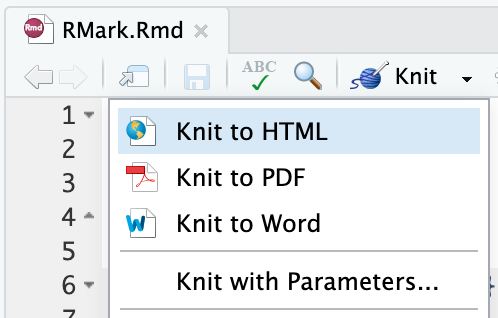
사용 가능한 문서 출력
기본 HTML 출력(html_document) 외에도 다음 출력 설정을 사용하여 R Markdown에서 다른 유형의 문서를 생성할 수 있습니다.
- pdf_document: LaTeX(오픈소스 문서 레이아웃 시스템)로 PDF 파일을 생성합니다. 아직 LaTeX가 없는 경우 RStudio에서 자동으로 LaTeX를 설치하라는 메시지를 표시합니다.
- word_document: Microsoft Word 문서(.docx)를 생성합니다.
- odt_document: OpenDocument 텍스트 문서(.odt)를 생성합니다.
- rtf_document: 리치 텍스트 포맷 문서(.rtf)를 생성합니다.
- md_document: 마크다운 문서를 생성합니다(원본 마크다운 사양을 철저하게 준수함).
- github_document: GitHub에서 공유하도록 설계된 마크다운 문서의 맞춤설정 버전인 GitHub 문서를 생성합니다.
다양한 유형의 R Markdown 문서를 생성하는 방법에 관한 자세한 가이드는 문서 챕터(R Markdown: The Definitive Guide)를 확인하세요.
노트북
노트북(html_notebook)은 HTML 문서(html_document)의 변형입니다. 전반적으로 출력 형식이 비슷하나, 노트북의 렌더링된 출력에는 항상 소스 코드의 삽입된 복사본이 포함된다는 큰 차이점이 있습니다.
노트북과 HTML 문서는 용도도 다릅니다. HTML 문서는 이해관계자와 소통하는 데 유용하고, 노트북은 다른 데이터 애널리스트 또는 데이터 과학자와 협업하는 데 유용합니다.
자세한 내용은 R Markdown 문서의 Notebooks 섹션을 확인해주세요.
프레젠테이션
R Markdown을 사용하여 프레젠테이션을 제작할 수도 있습니다. R 코드의 결과를 프레젠테이션에 자동으로 삽입하면 많은 시간이 절약됩니다.
다음 출력 설정을 사용하면 R Markdown을 통해 파일을 특정 프레젠테이션 형식으로 렌더링할 수 있습니다.
- beamer_presentation: Beamer를 사용한 PDF 프레젠테이션용
- ioslides_presentation: Ioslides를 사용한 HTML 프레젠테이션용
- slidy_presentation: Slidy를 사용한 HTML 프레젠테이션용
- powerpoint_presentation: PowerPoint 프레젠테이션용
- revealjs : : revealjs_presentation: reveal.js를 사용한 HTML 프레젠테이션용(HTML 프레젠테이션을 생성하기 위한 프레임워크로, reveal.js 패키지가 필요함)
자세한 내용은 R Markdown 문서의 Slide Presentations 섹션을 확인해주세요.
대시보드
대시보드는 많은 정보를 빠르게 전달할 수 있는 유용한 방법입니다. flexdashboard 패키지를 사용하면 관련 데이터 시각화 자료 그룹을 대시보드로 게시할 수 있습니다. flexdashboard는 사이드바, 탭 세트, 값 상자, 게이지를 만들기 위한 도구도 제공합니다.
자세한 내용은 R용 flexdashboard 페이지와 R Markdown 문서의 Dashboards 섹션을 확인해주세요.
Shiny
Shiny는 R 코드를 사용하여 대화형 웹 앱을 빌드할 수 있는 R 패키지입니다. 앱을 R Markdown 문서에 삽입하거나 웹페이지에서 호스팅할 수 있습니다.
R Markdown 문서에서 Shiny 코드를 호출하려면 다음과 같이 YAML 헤더에 'runtime: shiny'를 추가하면 됩니다.
---
title: "Shiny 웹 앱"
output: html_document
runtime: shiny
---
Shiny에 관한 내용과 R 코드를 사용하여 R Markdown 문서에 대화형 구성요소를 추가하는 방법을 자세히 알아보려면 RStudio에서 Shiny 튜토리얼을 확인해주세요.
기타 형식
다른 패키지를 통해 더 많은 출력 형식을 이용할 수 있습니다.
- bookdown 패키지는 책이나 장문을 작성하는 데 유용합니다.
- prettydoc 패키지는 R Markdown 문서의 다양하고 매력적인 테마를 제공합니다.
- rticles 패키지는 다양한 저널과 출판사를 위한 템플릿을 제공합니다.
출력 형식 및 패키지 종합 목록을 보려면 R Markdown 문서의 RStudio Formats 페이지를 확인해주세요.
추가 리소스
자세한 내용은 다음의 추가 리소스를 확인하세요.
- R for Data Science의 R Markdown Formats 챕터에는 이 읽기 자료에 소개된 출력 형식에 관한 자세한 설명이 나와 있습니다. 이 읽기 자료는 R for Data Science의 정보를 기반으로 합니다.
- RStudio의 R Markdown Gallery에는 R Markdown으로 생성할 수 있는 수많은 출력 예시가 나와 있습니다.